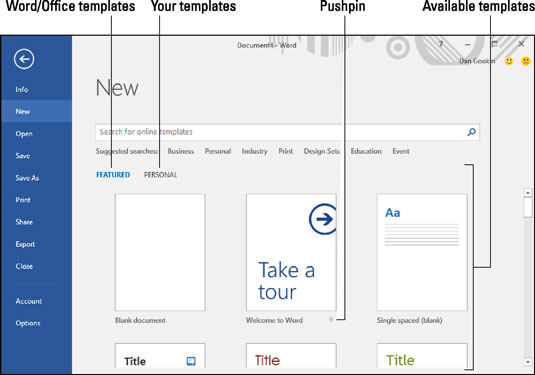Ha új, üres dokumentumot szeretne létrehozni a Word 2016-ban, nyomja meg a Ctrl+N billentyűkombinációt. Amit lát, az egy új dokumentum, amely a Normál sablonon alapul. Ha másik sablont szeretne választani, akár a Microsofttól származót, akár az Ön által létrehozottat, kövesse az alábbi lépéseket:
Kattintson a Fájl fülre.
Megjelenik a Fájl képernyő.
Válassza az Új lehetőséget a Fájl képernyő bal oldalán.
Megjelenik a sablon bélyegképeinek listája. A lista két kategóriára oszlik: Kiemelt és Személyes, amint az az ábrán látható.
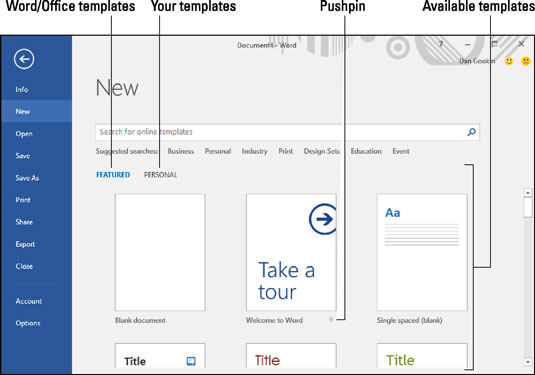
Sablon kiválasztása az Új képernyőn.
A saját sablonok áttanulmányozásához kattintson a Személyes címsorra; ellenkező esetben tallózzon a Kiemelt listában elérhetők között.
Ha a Személyes lehetőséget választja, a képernyőn csak azok a sablonok jelennek meg, amelyeket Ön készített.
Kattintson egy sablonra.
Ha a rendszer kéri, kattintson a Létrehozás gombra.
A gomb akkor jelenik meg, ha a Word valamelyik előre meghatározott sablonját használja.
Kezdjen el dolgozni az új dokumentumon.
Szöveg, grafikák, fejlécek és láblécek jelennek meg a dokumentumban – feltéve, hogy ezeket a dolgokat a sablonhoz mellékelték. Ezenkívül hozzáférhet a sablonban előre beállított összes stílushoz és formázáshoz.
Mentse el munkáját! Annak ellenére, hogy sablont használt a dokumentum indításához, még mindig el kell mentenie: Használja a Mentés parancsot, és a lehető leghamarabb adjon megfelelő nevet a dokumentumnak.
-
Sablon használata új dokumentum létrehozásához nem módosítja a sablont.
-
Lehetőség van személyes sablonok rögzítésére a Kiemelt képernyőre: Kattintson a gombostű ikonra az ábrán látható módon. Így kihagyhatja a 3. lépést (az előző listában), és kiválaszthat egyet a saját sablonjai közül egy új dokumentum gyors elindításához.